Back to Course
Quarky를 사용한 로보틱스 및 AI - 레벨 2
0% Complete
0/0 Steps
-
로봇 공학의 기초수업 1: 로봇 공학 소개3 Topics
-
수업 2: 센서의 기초4 Topics|1 Quiz
-
수업 3: 액추에이터의 기초6 Topics|1 Quiz
-
수업 4: 로봇을 사용한 얼굴 추적2 Topics
-
자율주행 로봇수업 5: 장애물 회피 로봇4 Topics|1 Quiz
-
수업 6: 가장자리 감지 로봇5 Topics|1 Quiz
-
수업 7: 자동 조종 로봇5 Topics|1 Quiz
-
실생활 AI 및 로봇 공학수업 8: 4륜구동 로봇3 Topics
-
수업 9: 객체 추적 로봇5 Topics|1 Quiz
-
수업 10: 픽 앤 플레이스 로봇 - 조립2 Topics
-
수업 11: 픽 앤 플레이스 로봇3 Topics
-
캡스톤 프로젝트수업 12: 캡스톤 프로젝트
Lesson 3, Topic 5
In Progress
활동 3: 서보 스윕
Lesson Progress
0% Complete
활동 3: 서보 스윕
이 작업에서는 서보의 샤프트가 양방향으로 10도씩 계속해서 회전하도록 합니다.

시작하자!
- Events 팔레트로 이동하여 when green flag clicked 블록을 스크립팅 영역에 추가합니다 .
- 다음으로 Variables 팔레트로 이동하여 Angle이라는 변수를 만듭니다.
- 그런 다음 set() to () 블록을 배치합니다. 드롭다운에서 다음을 선택합니다. Angle 변수를 만들고 값을 0으로 설정합니다. 이 블록을 추가하여 0 각도에서 시작하도록 서보를 초기화하고 있습니다.
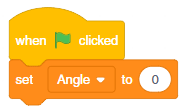
- 이제 Control 팔레트에서 forever 블록을 끌어다 놓습니다 .
- 단계를 반복하려면 Events 팔레트의 repeat() 블록을 forever 블록 안에 넣으십시오. 값을 18로 설정합니다.

- 그런 다음 샤프트의 각도를 변경하려면 repeat () 블록 안에 variable 팔레트의 change () by () 블록을 배치합니다.
- 드롭다운에서 Angle 변수를 선택하고 각도를 10도 변경할 수 있도록 값을 10으로 설정합니다.
- 이제 set servo on () to () angle 블록을 추가합니다.. 다음으로 Angle 변수를 이 블록에 넣습니다.
- 다음으로 아래 대기 블록의 도움으로 안정성을 위해 0.1 초의 지연을 추가합니다.
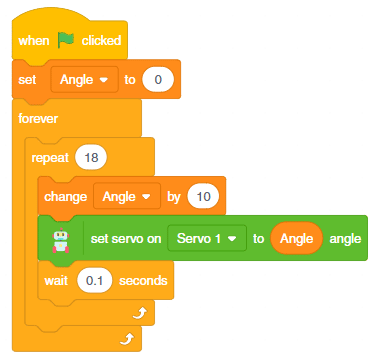
- 마지막으로 이 전체 repeat 블록을 복제하고 바로 옆에 놓습니다. change() by() 블록의 Angle 변수 값을 -10으로 변경합니다. 이 반복 블록을 사용하면 샤프트가 반대 방향으로 회전할 수 있습니다.

이제 스크립트를 실행할 준비가 되었습니다!
테스트
여기에서 볼 수 있듯이 서보 샤프트는 10도씩 변화하면서 양방향으로 반복적으로 움직입니다.

과제
다음 수업으로 넘어가기 전에 작은 과제가 기다리고 있습니다!
활동에서 생성한 프로젝트를 과제로 제출합니다.
과정을 마친 후 수료증을 받으려면 과제를 제출해야 합니다.
과제를 업로드하려면 아래 단계를 따르세요.
- Choose File을 클릭합니다.
- 열리는 팝업 창에서 이미지를 선택합니다.
- 이미지가 선택되면 Upload Assignment를 클릭합니다.

허용되는 파일 유형은 PictoBlox 프로그램에서 생성된 SB3입니다. 허용되는 최대 파일 크기는 15MB입니다.
행운을 빕니다!

